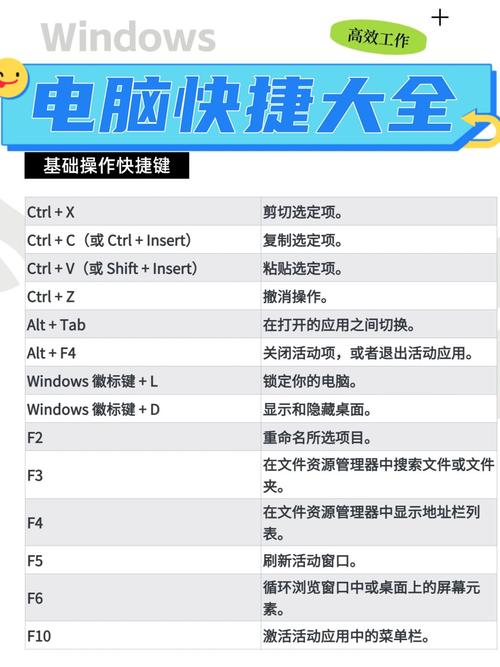引言
电脑剪切板是操作系统中一个非常实用的功能,它允许我们临时存储文本、图片或其他类型的数据,以便在需要时快速粘贴。然而,对于许多用户来说,如何正确打开和使用电脑剪切板可能并不直观。本文将详细介绍如何在不同操作系统中打开剪切板,并探讨其功能和用途。
Windows系统下打开剪切板的方法
在Windows系统中,虽然没有直接的“剪切板”应用程序,但你可以通过多种方式访问和使用剪切板内容:
- 使用快捷键:按下Win + V组合键,可以快速打开Windows 10及更高版本的“剪贴板历史记录”面板。这里会列出你最近复制的所有项目,包括文本、图片等。
- 通过运行命令:按下Win + R打开运行窗口,输入
clipbrd后按回车,可以打开Windows自带的“剪贴板查看器”。但请注意,这个功能在较新版本的Windows中可能已被弃用。 - 第三方工具:市面上有许多第三方剪切板管理工具,如Ditto、ClipX等,它们提供了更强大的剪切板管理和同步功能。
macOS系统下打开剪切板的方法
在macOS系统中,同样没有专门的“剪切板”应用程序,但你可以通过以下方式访问剪切板内容:
- 通用剪贴板:如果你的设备都登录了相同的iCloud账户,并且开启了“接力”功能,那么你可以在不同设备间无缝复制粘贴内容。这实际上利用了iCloud的同步机制,而非传统的剪切板。
- 使用第三方应用:macOS用户也可以选择使用如Paste、ClipMenu等第三方剪切板管理工具,这些工具提供了更丰富的剪切板管理和搜索功能。
剪切板的功能与用途
剪切板不仅仅是一个简单的复制粘贴工具,它还有许多实用的功能:
- 文本编辑**:在撰写文档或邮件时,你可以轻松复制并粘贴之前复制过的文本片段,提高写作效率。
- 图片处理**:对于设计师或需要处理图像的用户来说,剪切板可以临时存储图片,方便在不同软件间快速传输和编辑。
- 跨设备同步**:通过iCloud或其他云服务,剪切板内容可以在不同设备间同步,实现无缝的工作流程。
注意事项
虽然剪切板功能强大且方便,但也要注意保护个人隐私和数据安全。避免在不安全的网络环境下使用剪切板功能传输敏感信息,并定期清理剪切板历史记录,以防信息泄露。
结语
通过本文的介绍,相信你已经掌握了在不同操作系统中打开和使用剪切板的方法。无论是Windows还是macOS用户,都可以根据自己的需求选择合适的工具来优化工作流程。记住,合理利用剪切板功能,将大大提升你的工作效率和便捷性。